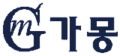4. 코스웨어 사용법 기본
- 두 개의 앱을 동시에 실행하면 안 됩니다.
가몽 코스웨어 두 개를 동시에 실행한다든가, “등록번호 입력기”와 다른 코스웨어를 동시에 실행하면 안 됩니다.
동시에 두 가지 이상을 실행하시면, 데이터 내부 구조가 파손될 위험이 있기 때문입니다.
- 코스웨어의 종료
가몽 코스웨어는 3가지 방법으로 종료할 수 있습니다.
첫 번째 방법은 윈도우 종료 방법으로 윈도우 우측 위에 있는 [X]자 아이콘을 마우스로 클릭하는 것입니다.
두 번째 방법은 코스웨어 메뉴에서 종료 버튼을 선택하여 클릭하는 것입니다.
세 번째 방법은 [Esc] 키를 누르는 것입니다.
- 테스트 혹은 스토리의 진행
가몽 코스웨어는 학습을 위한 스토리를 진행하거나, 내용을 습득하기 위해 제시된 문제의 답을 입력하는 형식으로 진행됩니다.
가장 일반적인 진행 방법은 [Enter] 키를 누르는 방법입니다. 즉, 한 단계에서 다음 단계로 넘어갈 때, [Enter] 키를 누르면 된다.
다만 테스트 단계에서는 답을 화살표 키를 이용해 선택하거나 답을 입력하는 경우에는 [Enter] 키를 눌러야 응답에 대한 평가가 시작된다.
- 듣기 횟수 증가시키기
영어 학습 코스웨어는 반복해서 듣거나 말하기를 요구하는 부분이 있습니다.
이 때, 듣기 혹은 말하기 횟수를 늘이고 싶을 때에는 숫자 키(1~9)를 누르면, 반복 횟수가 입력한 숫자 만큼 증가한다. ‘그러나 ‘-‘ 키를 누르면 반복 횟수가 1만큼 줄어들게 된다.
- 보이게 하기 / 보이지 않게 하기
학습 스토리 진행시에 종종 텍스트가 너무 길어 한 화면에 나타나지 않는 경우가 있습니다. 이 때, 마우스 휠을 스크롤하면, 보이지 않던 부분이 나타날 수 있습니다.
반면, 텍스트 때문에 배경에 있는 내용이 보이지 않을 때, 마우스 오른쪽 버튼을 누르면 텍스트는 사라지고, 순수하게 배경만을 볼 수 있습니다.